GENDER 関数 の使い方を詳しく紹介する前に、この機能を有効化するために必要な 無料のMicrosoft Excelアドインをインストール しておきましょう。
スムーズに始められるよう、GENDER 関数をExcel内で使う手順を説明する短い動画も用意しています。
🎯 Microsoft Excel で名前データを扱っていて、素早く正確に性別を判定したいですか?GENDER 関数は GenderAPI.io が提供する強力なツールです!シンプルなExcelアドインを使えば、スプレッドシート上で名前を 男性、女性、または 不明 に分類できます。
📊 顧客リストやユーザープロファイル、アンケートデータの分析など、さまざまなシーンで活用可能です。手作業にかけていた時間を大幅に節約できます。例えば、次のように入力するだけです:
=GENDER.FROM_NAME("Alex")
すると、即座に結果が得られます! ✅
GENDER 関数 の使い方を詳しく紹介する前に、この機能を有効化するために必要な 無料のMicrosoft Excelアドインをインストール しておきましょう。
スムーズに始められるよう、GENDER 関数をExcel内で使う手順を説明する短い動画も用意しています。
GENDER 関数 の始め方はとても簡単です。以下の手順に従えば、アドインを有効化し、実際にスプレッドシートで結果を確認できます。
=GENDER.FROM_NAME(A1) と入力すれば、A1 セル内の名前を分析できます。この設定が終われば、Excel シート上に性別、信頼度スコア、国コード、一致した名前などが自動的に表示されます。以下の画像のように結果が確認できます:
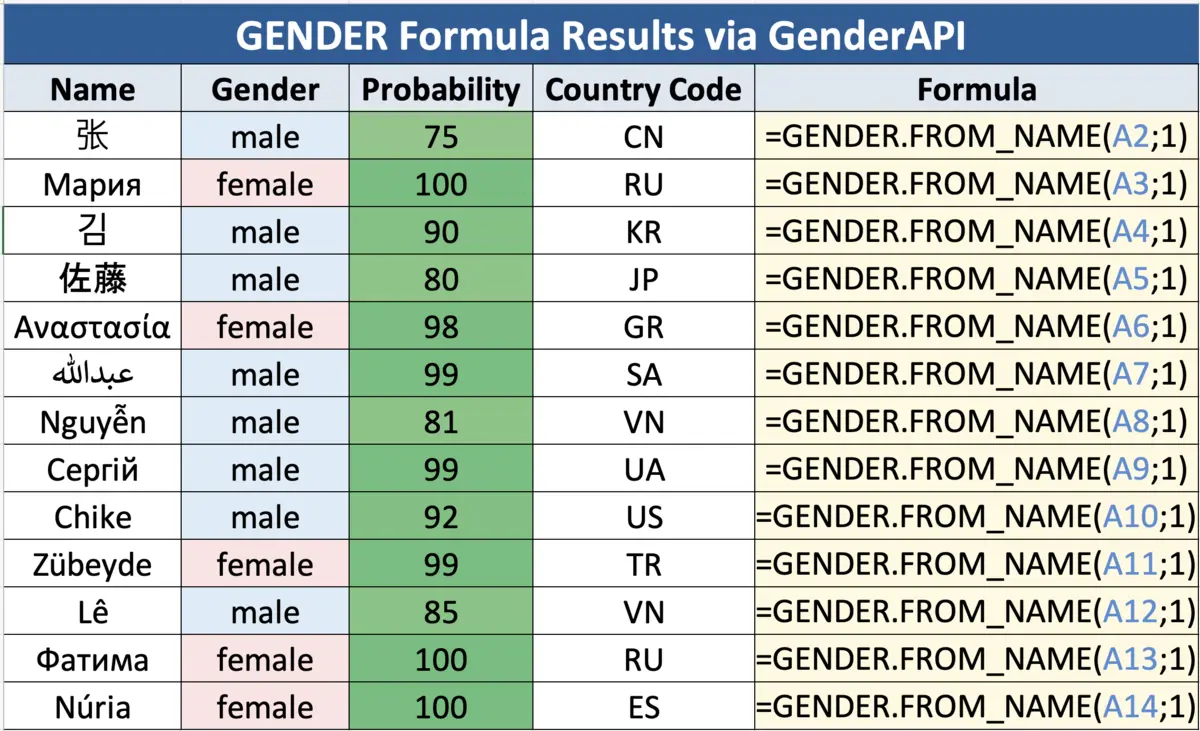
GenderAPI Excel アドインは、Microsoft Excel のデスクトップ版と Web 版(Microsoft 365) のどちらでも完全に互換性があります。
ローカルPCでもクラウド上でも、GENDER.FROM_NAME、GENDER.FROM_EMAIL、GENDER.FROM_USERNAME といった GENDER 関数が同じように使えます。
どこにいても、性別判定は数式ひとつで実現できます。
GENDER.FROM_NAME 関数は、単に 男性 や 女性 を返すだけではありません。
より高精度な分析や詳細なデータを必要とする方のために、柔軟で多様なオプション引数が用意されています。
デフォルトでは、名前だけを入力すると性別だけが返されます。
しかし、2番目の引数に 1 を指定すると、性別だけでなく、信頼度(確率)、最も可能性が高い国、一致した名前など、詳細な情報が取得できます。
また、"US"、"DE"、"TR" などの国コードを指定することで、特に国によって性別が異なる名前の場合に精度を向上させることが可能です。
技術的な詳細は、公式ドキュメントをご参照ください: GENDER.FROM_NAME ヘルプページ。
GENDER.FROM_NAME は最もよく使われる関数ですが、Excel アドインには他にも強力な関数があります。それが、GENDER.FROM_EMAIL と GENDER.FROM_USERNAME です。
フルネームが手元にない場合でも、信頼性の高い性別推定を行いたい時に役立ちます。
これらの関数は、構文や出力の点で GENDER.FROM_NAME とほとんど同じです。
拡張メタデータの出力を有効化したり、国コードを指定したり、必要に応じて詳細な 4 列の結果を取得できます。
唯一の違いは入力の種類です:
john.smith@example.com)を分析し、そこに含まれる名前要素をもとに性別を判定します。emily_rocks、michael1987、queen.sophia など)に有効です。
これらの関数の技術的な詳細やサンプルについては、以下の公式ドキュメントをご覧ください:
👉 GENDER.FROM_EMAIL ヘルプページ
👉 GENDER.FROM_USERNAME ヘルプページ
GENDER.FROM_NAME のような数式を使う方法に加えて、GenderAPI Excel アドインには視覚的なサイドバーツールも用意されています。これを使えば、ほんの数クリックで一括して性別を判定できます。アドインをインストール後、Excel のリボン内の GenderAPI アイコンをクリックするとサイドバーパネルが開きます。そこから判定方法(名前、メールアドレス、またはユーザー名)を選び、関連する列を指定して START を押すだけで、数式を一切書かずに処理できます。
この方法は、特に非技術者の方や大規模なスプレッドシートを扱う際に非常に便利です。サイドバー機能の使い方をステップごとに詳しく解説したブログ記事もご覧ください: GenderAPI アドインを使った Excel での名前の性別判定方法。
GENDER.FROM_NAME 関数も、サイドバーパネル も、Excel 内で性別を判定するための強力な手段です。しかし、それぞれに強みと注意点があります。あなたの作業スタイルに合わせて、どちらを使うべきか選ぶ際の参考にしてください。
=GENDER.FROM_NAME(A1) と入力するだけですぐ使える。より確実かつ効率的な結果を得るためには、サイドバー方式 の利用をおすすめします。特に大規模データを扱う場合や、他人とファイルを共有する可能性がある場合は、結果を固定でき、無駄なクレジット消費を防げるサイドバー方式が最適です。
とはいえ、GENDER.FROM_NAME も、すぐに結果を知りたいときや、軽量なシート、ダッシュボード的なレポート、動的な Excel 環境での個人的な利用などに非常に便利な選択肢です。用途に応じて使い分けてください。
はい。GENDER 関数は GenderAPI のサーバーと通信し、名前を解析して性別情報を取得するため、インターネット接続が必要です。
GENDER.FROM_NAME 関数を使っている場合、共有先の相手も GenderAPI Excel アドインをインストールしている必要があります。そうでない場合、数式は機能せずエラーが表示されることがあります。
はい。Excel が数式を再計算するたびに GenderAPI に新たなリクエストが送信され、そのたびにクレジットが消費されます。不要なクレジット消費を防ぐには、大規模処理や確定したデータの処理にはサイドバー方式を利用するのがおすすめです。
その通りです。サイドバーを使えば数千件単位の名前を一括で処理でき、結果がシートに直接保存されます。保存後は、アドインを削除してもデータはそのまま残るため、共有やアーカイブにも最適です。
はい!多くのユーザーは、クイック検索には数式を、大規模または最終的な処理にはサイドバーを使うなど、作業に応じて使い分けています。互いに補完し合う関係です。
サイドバー 方式で保存したデータはそのまま残ります。一方、数式を使用していた場合、アドインを再インストールしない限り数式は機能しなくなります。
GenderAPI.io で無料アカウントに登録すると、1日に200クレジット が付与されます。 月換算で最大 6,000クレジット が無料で利用でき、サブスクリプションは不要です。